Come mai? Perchè no! Ci sono tre ragioni per cui qualcuno vorrebbe tentare questo. Uno, perché possono, ergo nerd che vogliono divertirsi. Due, per vedere quanto sia davvero flessibile e potente il desktop Plasma. Tre, per fare in modo che Plasma assomigli a Windows, perché gli utenti target si aspettano un aspetto simile indipendentemente dalla funzionalità. Può funzionare, però?
Dopo aver testato un sacco di temi di Windows 7/10 su desktop non Plasma qualche giorno fa, ho deciso di espandere il mio esperimento e vedere come Plasma affronta questa sfida piuttosto inutile ma interessante. Finora, ho tentato il restyling del Mac e la personalizzazione di Unity con gradi di successo abbastanza decenti. Ora, vorrei tentare la fortuna con il tentativo di skinning di Windows. Negli altri miei test, i risultati non erano così promettenti. Qui? Bene, di seguito, questo è un desktop Plasma fatto per assomigliare a Windows 10. Ora, iniziamo.
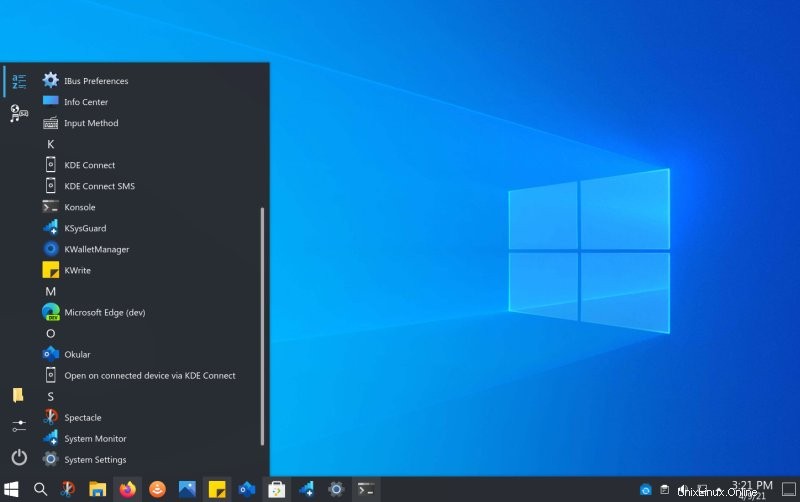
Ingredienti
Questa guida non è banale, perché comporta una decina di modifiche. Non puoi semplicemente premere un pulsante e avere tutto a posto. È necessario modificare il tema del desktop, il tema dell'icona, i caratteri, le decorazioni di Windows, lo stile dell'applicazione, lo sfondo e il menu di sistema, tutti separatamente. Torniamo al motivo uno =nerd che vogliono divertirsi. Come me. Ad ogni modo, l'elenco sarà il seguente:
- Tema We10XOS Plasma (useremo solo componenti specifici).
- Decorazioni per finestre Breeze10 (necessita di compilazione ahimè).
- Font Segoi UI (scarica da una fonte attendibile).
- Icone KwinDE (in alternativa Win10I).
- Sfondo di Windows 10 (scarica quello che ti piace).
- Presenta il widget del pulsante Windows (ottieni da Discover).
- Menu piastrellato (ottieni da Scopri).
- Logo di Windows 10 per il menu (scarica quello che ti piace).
E quelli saranno i nostri ingredienti. Quindi, una volta che sono stati tutti a posto, ho impostato quanto segue:
- Tema globale di Breeze Twilight.
- Tema dello stile dell'applicazione Breeze (o Fusion).
- Tema Breeze Dark Plasma Style.
- Combinazione di colori We10XOSLight.
- Decorazioni per finestre Breeze10 (con bordi sottili).
- Caratteri dell'interfaccia utente Segoi (impostati su 10pt).
- Icone KwinDE.
- Tema Splash Screen We10XOS-light.
- Sfondo di Windows 10.
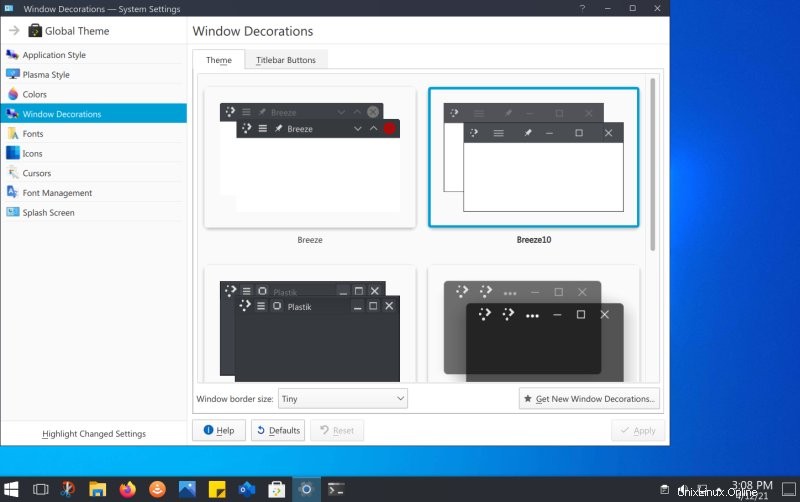
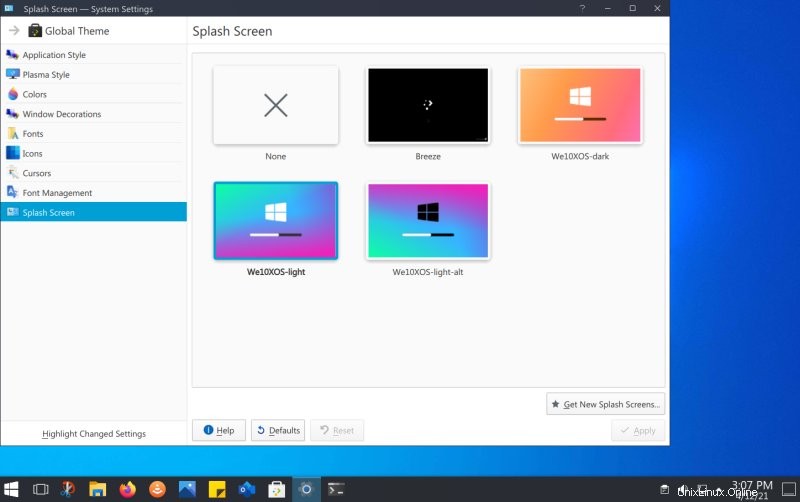
Risultati, risultati, risultati!
Questo è stato un piccolo viaggio interessante, pieno di ostacoli. Trovare i diversi componenti non è stato facile e ho dovuto rimescolare il negozio KDE e GitHub per ottenere le parti migliori. Poi ho dovuto compilare anche le decorazioni Breeze10. Il progetto ha un elenco dettagliato dei requisiti per andare avanti. Ma ... non puoi davvero compilare. Il motivo è che il progetto è un po' vecchio e Qt ora si aspetta un diverso insieme di percorsi nei file sorgente. Vale a dire, l'errore di compilazione è:
/usr/include/x86_64-linux-gnu/qt5/QtCore/qsharedpointer_impl.h:562:8:note:dichiarato qui
562 | T *data() const noeccetto { return internalData(); }
| ^~~~
/home/rogerb/Documents/Breeze10/breezebutton.cpp:416:34:errore:aggregate 'QPainterPath path' ha un tipo incompleto e non può essere definito
416 | QPainterPath percorso;
| ^~~~
make[2]:*** [CMakeFiles/breeze10.dir/build.make:101:CMakeFiles/breeze10.dir/breezebutton.cpp.o] Errore 1
make[1 ]:*** [CMakeFiles/Makefile2:245:CMakeFiles/breeze10.dir/all] Errore 2
make:*** [Makefile:130:all] Errore 2
La soluzione a questo problema esiste effettivamente nei forum Qt:è necessario aggiungere una voce di inclusione qpainterpath al file sorgente interessato, che nel mio caso era breezebutton.cpp. L'ho aggiunto all'inizio del file, appena sotto l'elenco esistente di dichiarazioni include, e il progetto è stato quindi compilato senza problemi.
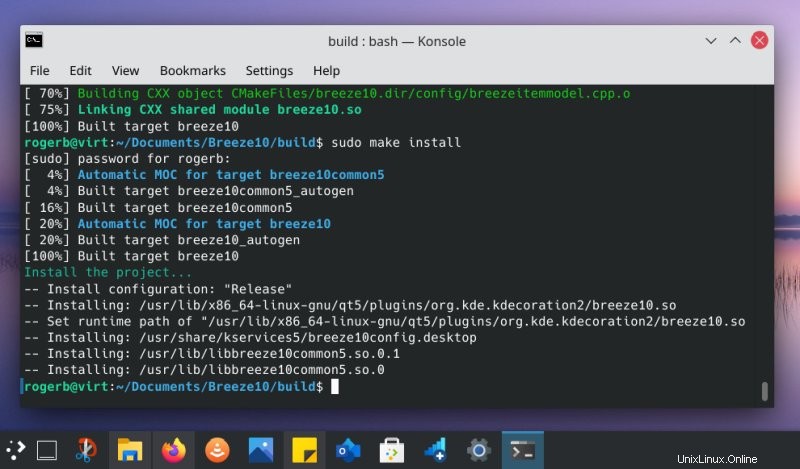
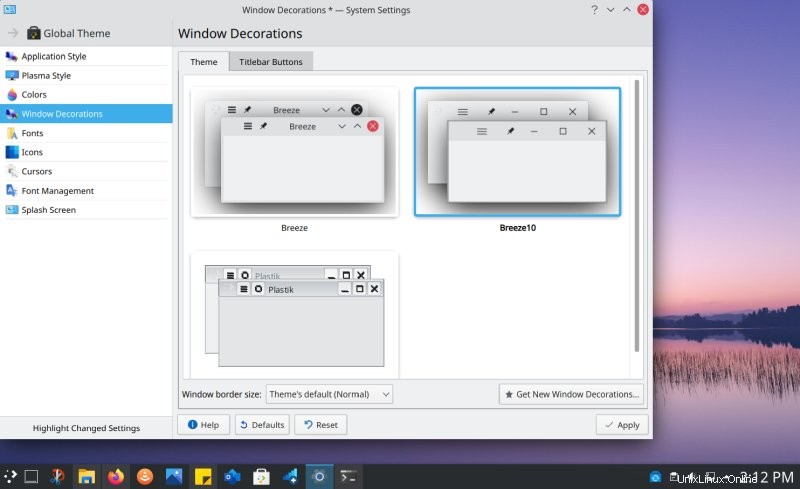
In Discover, ci sono alcuni extra davvero carini e interessanti, tra cui vari Plasma e decorazioni per applicazioni, ma i loro nomi non sono sempre semplici o chiari. Ad esempio, il menu affiancato a-la Windows 10:non è davvero ricercabile in una stringa generica "Windows 10". Ho dovuto dedicare un po' di tempo in più alla ricerca online prima di trovare un riferimento a questo componente. Una volta trovato, sono stato in grado di creare e personalizzare un menu di sistema che assomiglia a quello che ottieni in Windows, con o senza riquadri. In futuro scriverò un articolo separato su questo raffinato menu.
Ho fatto qualche altro trucco:ho aggiunto diversi distanziatori Latte, perché il distanziatore Plasma predefinito non è abbastanza flessibile. Puoi anche aggiungere un widget di ricerca separato, ma non è davvero necessario se usi il menu affiancato, perché include già una funzionalità di ricerca integrata durante la digitazione. Molto bello, mi piace dare il cinque.
Cosa manca?
Bene, le applicazioni non sembrano necessariamente corrette per Windows 10. Dolphin è ancora Dolphin e l'area di sistema ha icone Breeze, indipendentemente dalla selezione che ho scelto. Potrebbe essere solo che le icone dell'area di sistema siano codificate nel tema Breeze e non c'è molto che tu possa fare al riguardo. Non sono sicuro, ma sarebbe bello se ci fosse un modo per avere una trasformazione dell'intero sistema. Detto questo, chiunque guardi il prodotto finale molto probabilmente si concentrerà sullo sfondo, sul menu e sulle icone dell'applicazione, non necessariamente sull'area di sistema.
A parte questo, ero abbastanza felice, devo dire. Ad esempio, dimostriamo.
Galleria
Belle immagini vanno brrrr:
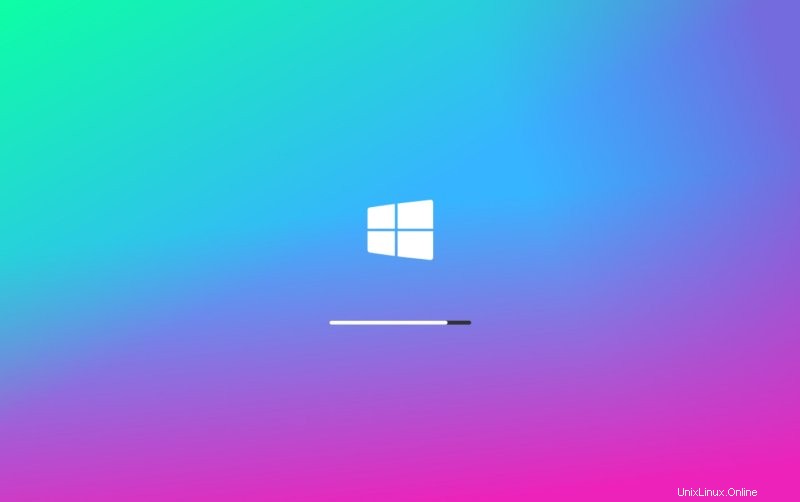
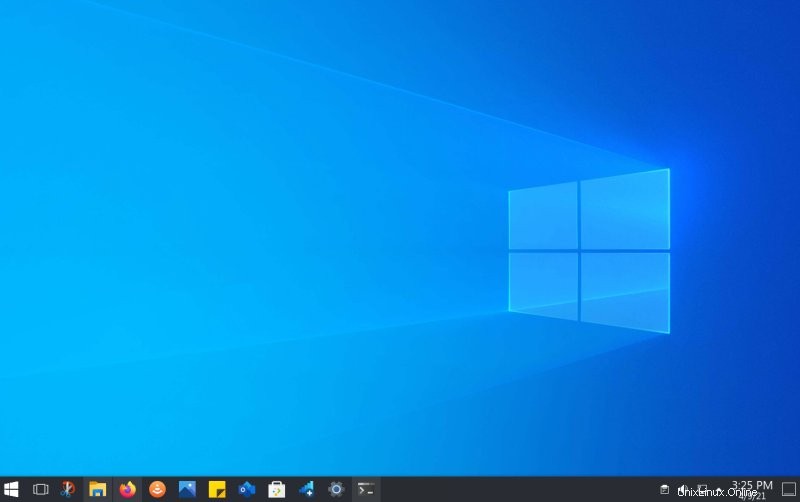
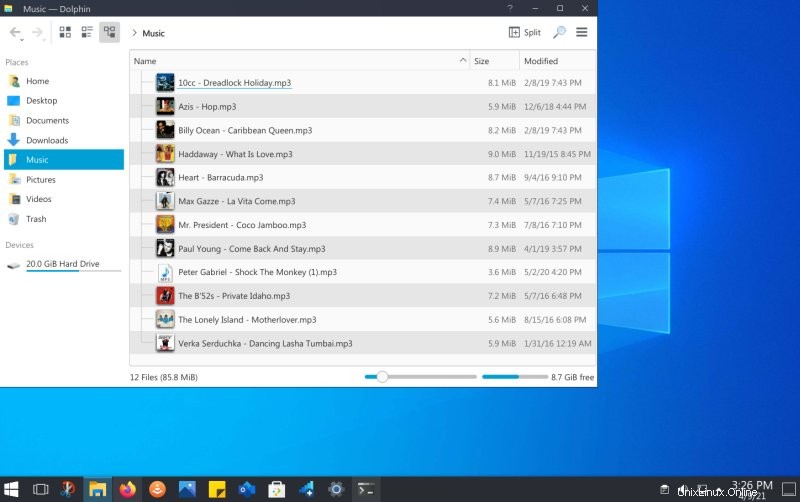
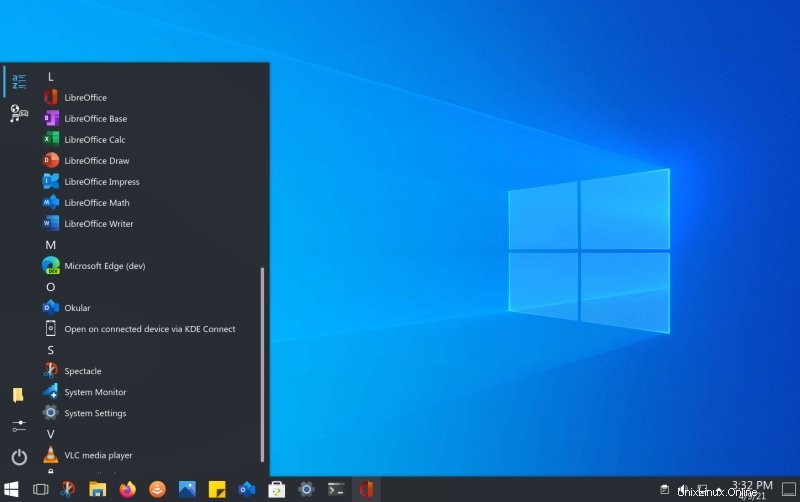
Conclusione
Il viaggio è ora completo. Abbiamo la nostra trasformazione di Windows 10. Devo dire che i risultati sono esteticamente più piacevoli di quelli che sono stato in grado di ottenere con gli altri desktop. Più accurato, più coerente, anche se più difficile da raggiungere data la quantità di passaggi separati da seguire. Ma come ti ho già mostrato nei tutorial per Mac e Unity, se sei disposto a investire tempo, Plasma è super potente.
Sarebbe bello mettere tutto questo sotto un unico copione in modo che le persone comuni possano ottenere l'aspetto con "un clic" - farebbe anche risparmiare tempo ai nerd imprenditori di tutto il mondo. Ad ogni modo, se vuoi avere un'esperienza Plasma simile a Windows, al di là dell'ovvia classica formula desktop, cioè speriamo che questo piccolo pezzo serva come un buon punto di partenza per la tua avventura. Se ti piacciono altre guide, per favore dillo e vedrò cosa posso mettere insieme. Nel frattempo, provalo e vedi se sei soddisfatto del risultato. Ma esegui il backup delle impostazioni del plasma, quindi se qualcosa va storto, puoi sempre ripristinarlo. E abbiamo finito. Missione completata.